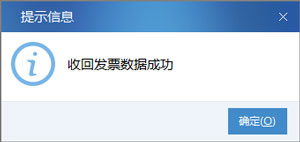电子(网络)发票应用系统用户指南1
软件版本:V1.01
发行日期:2016年5月1日1
1.系统安装
1.1运行环境
安装之前,必须准备好软件与硬件环境,请仔细阅读。
软件配置:
操作系统:Win2000/XP/Vista/Win7/Win8/Win10
系统日期:必须设置成当天日期
日期格式:YYYY-MM-DD(本项在“开始菜单>>设置>>控制面板>>区域选项>>日期标签页”中设置。)
硬件配置
CPU:Pentium3742及以上
内存:最小256MB内存
硬盘:200MB的可用空间
网络配置
直接连接互联网(拨号、DDN、宽带等)
通过局域网连接互联网
1.2系统安装
1.2.1.启动计算机
1.2.2.从网站下载安装包。
1.2.3.运行安装文件,详细如下:
(1)网站下载下来的程序图标如下:

(2)双击“票”字图标进行安装,会出现如图界面,可选择快速安装或者自定义安装,自定义安装界面如下:
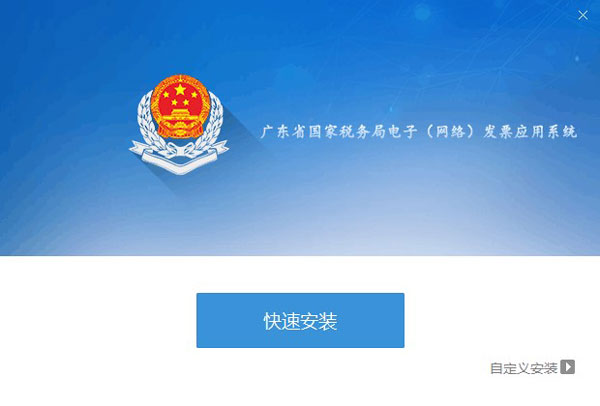
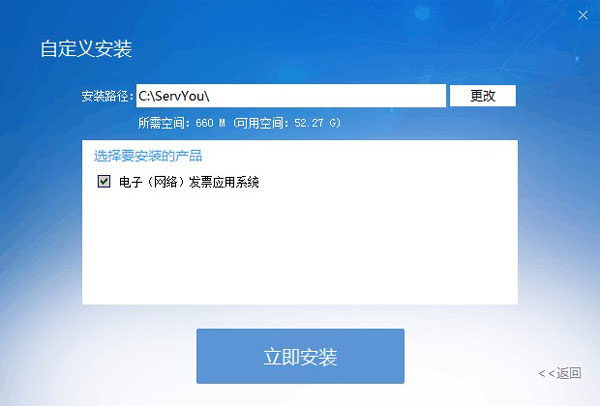
注:路径可以根据需要自行选择,建议:改路径只修改盘符后面的路径为默认即可。安装过程如图:
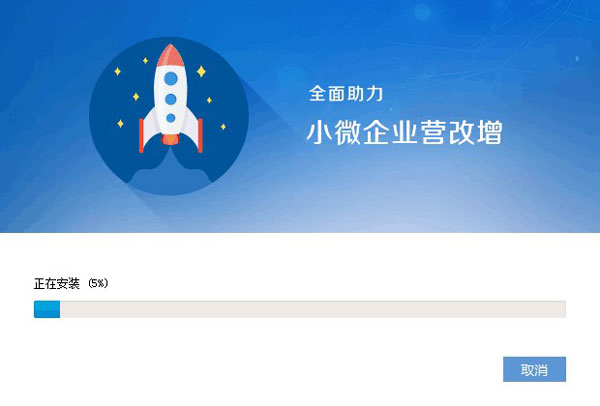
(3)安装完成后会出现以下提示:
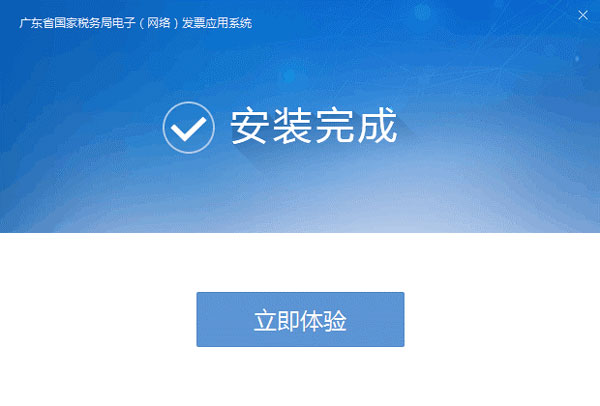
(4)5月1号之前登陆软件,点击立即体验,首先进入打印测试界面,如图。
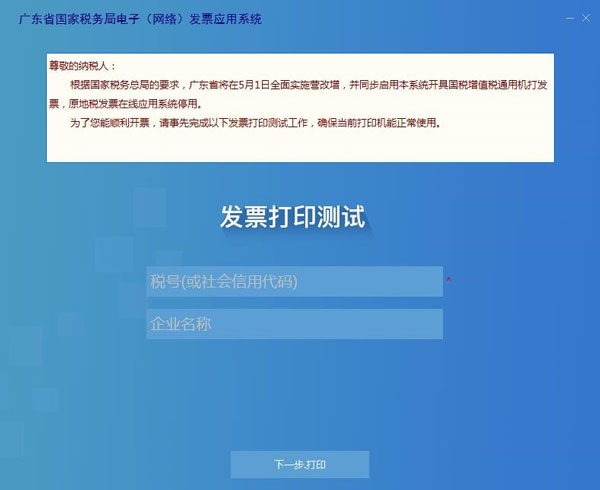
(5)输入税号或者社会信用代码和企业名称,点击下一步打印:
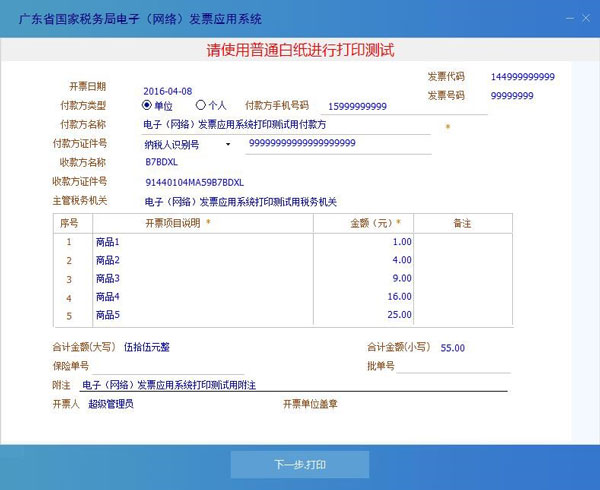
(6)观察打印出的发票是否正常,根据打印测试情况选择相应的结果。
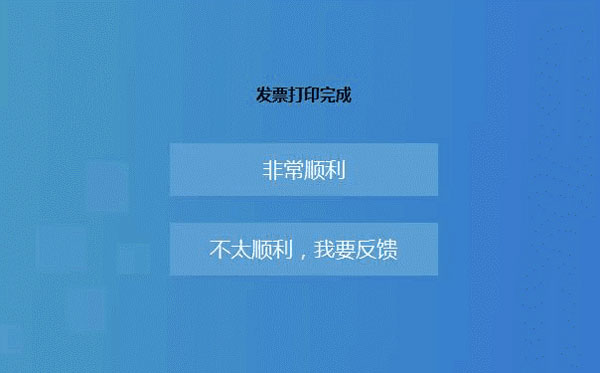
注:如果打印不太顺利,则会弹出选择原因的界面,如图:选择相应的原因,点击完成测试。
注意:5月1日之后登陆没有以上打印测试,直接进入登陆界面。
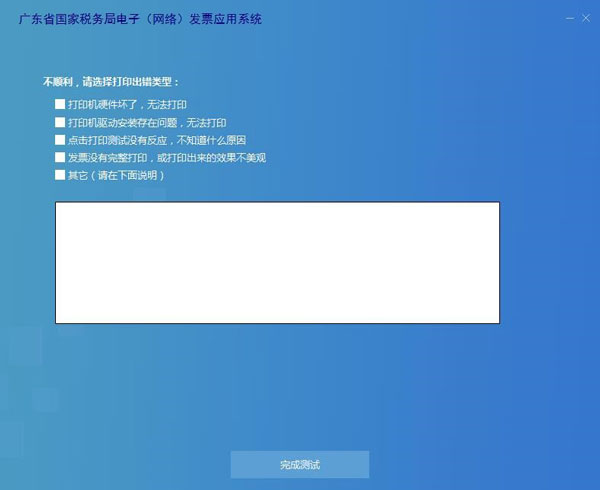
2.系统初始化
2.1登录
安装完毕后,桌面上自动建立本系统的快捷方式,双击该图标启动系统。提醒:电脑上安装的杀毒软件防火墙有可能对本系统拦截,当跳出拦截提示时,请点击允许操作。
登录用户名和密码与广东省国税局网上办税大厅一致,网上办税大厅默认密码为:1.纳税人识别号/社会信用代码后4位+法人身份证号后4位;2.123456。如上述密码无法登录或忘记密码的,请联系主管税务机关重置密码。若用默认密码登陆成功后,请立即修改密码。
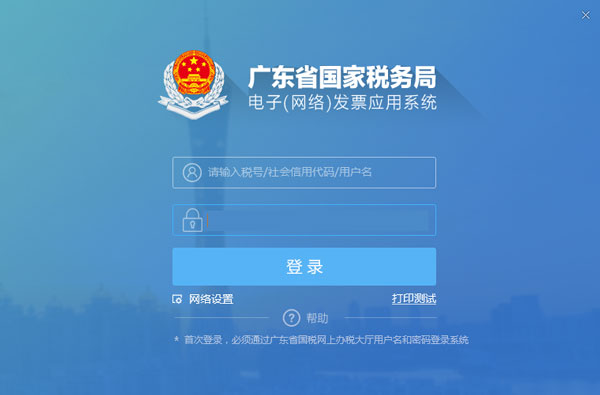
在登录窗口中点击【登录】即可打开本软件。
提醒:本系统支持多企业操作,在登录界面直接输入需要登录的企业的用户名和密码就可以。登录后,系统会自动下载基本信息和核定信息。
2.2首页
正式登录后您看到的系统首页,如下图所示。(注意:下图仅供参考,请以实际系统为准。)
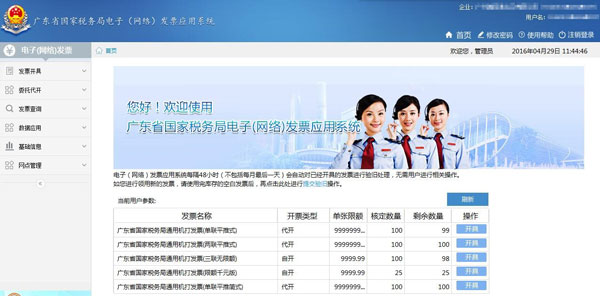
界面左边是常用菜单栏,右上角和左下角有显示当前企业名称和账号(税号或者社会信用代码)。同时,右上角有首页、修改密码、使用帮助、注销登录等功能。注意:管理员密码取自网上办税服务厅,不可以修改。除此,首页上还列出了发票名称、开票类型、单张限额、核定数量、剩余数量等信息,点击操作下的开具可直接进入开票界面。
建议:登录系统先点击刷新按钮,更新一下发票的库存信息。
提醒:开具发票的时候,左下角会显示开票人姓名,如果想更改,可以选择基础信息里的用户设置修改登录账号的姓名,或者在开具界面开票人地方双击可直接更改。
3.发票开具
3.1发票开具
业务说明:
通过本功能进行发票开具(自开)。本系统支持在线和离线两种开票方式,建议开票时,保持网络畅通。
系统不支持广东省国家税务局通用机打发票(单联平推简式)、广东省国家税务局通用机打发票(单联平推式)的离线开具。
离线开具发票最长不能超过120小时;离线开具金额不能超过十万元。
操作说明:
1、选择“发票开具>>发票开具”,如下图。先选择需要开具的发票种类以及开票项目,不同的发票种类和开票项目对应的发票票样不一致,检查好票面无误后,将发票信息录入完整点击开具。
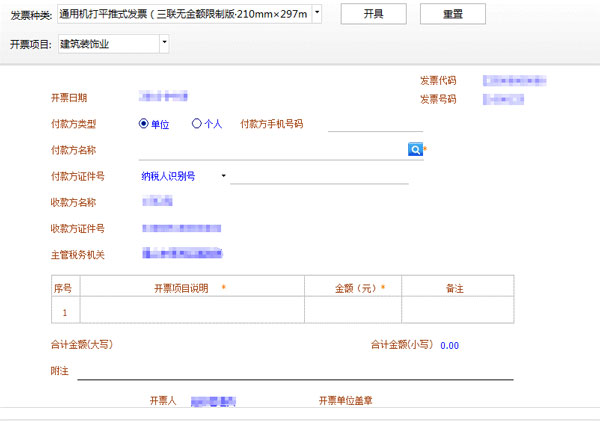
提醒:如果为离线开票,在本图“重置”按钮的右边有“网络异常,离线开票”的字样。
2、开票:下面以开具“通用机打平推式发票”为例。
1)依次录入各项发票信息。付款方名称和开票项目说明您可以直接输入,也可以通过点击下图框中标示的这种按钮进行选择。
提醒:开票时录入过得付款方名称以及开票项目说明,会自动维护在基础信息模块里的付款方信息以及开票项目说明当中,下次开票可以直接选择,无需重复录入。
下面以选择开票项目为例,点击图框中标示的按钮,选择需要的开票项目后点击【确定】。
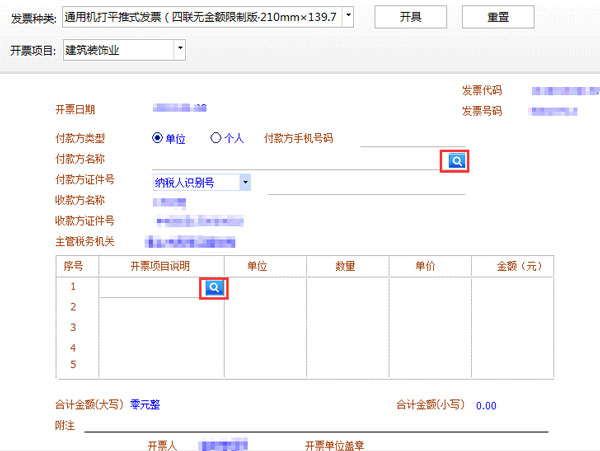
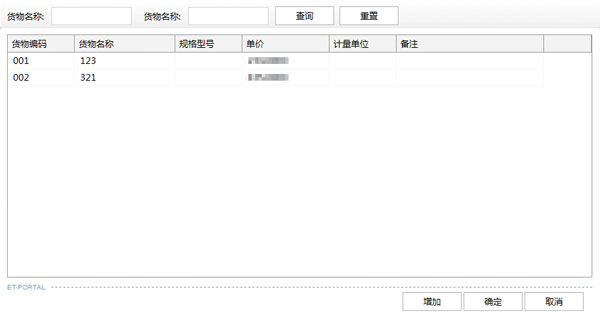
以上信息录入完整后点击开具,会跳出确认信息窗口,如下图,
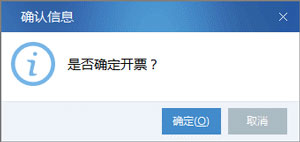
点击确定,会弹出另一提示信息窗口,如下图,在打印机里放入对应的纸质发票,方可开票。
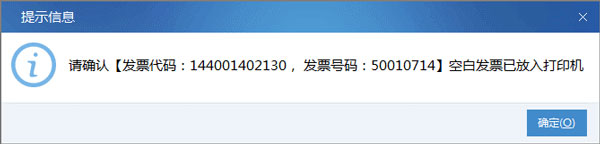
点击确定自动跳转打印预览界面,如下图,点击左上角打印。提醒:在本界面也可以调整打印参数,打印按钮右边的小齿轮图标,是页面设置,点此可在最下方调整打印参数。
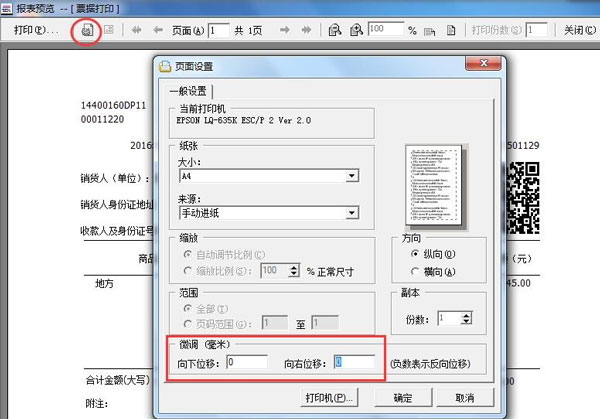
提醒:登录后,默认用户名称为‘管理员’;如需要修改,可直接双击开票界面的开票人处,将弹出用户修改界面;输入真实的开票员姓名后,系统将默认该姓名为开票员。
3.2红字发票开具
业务说明:
发票开具成功并且已经验旧(验旧时间一般为48小时),被对方要求退回或者发票信息开具错误,可通过本功能进行红字发票开具。
操作说明:
1、选择“发票开具>>红字发票开具”,查询条件默认为展开,需要隐藏时,点击【隐藏查询】即可隐藏查询条件。如下图:
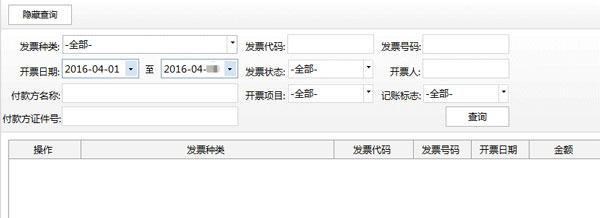
2、红票:发票的冲红需要全额冲红,选择需要冲红的蓝字发票,点击【红冲】。如下图所示。
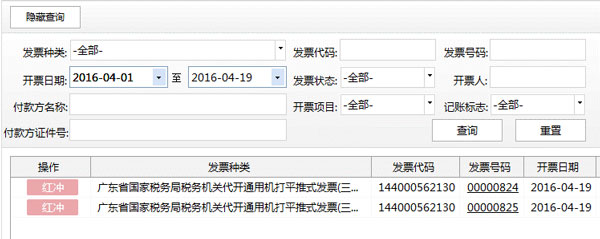
然后输入红冲原因,点击【红冲】,如下图:
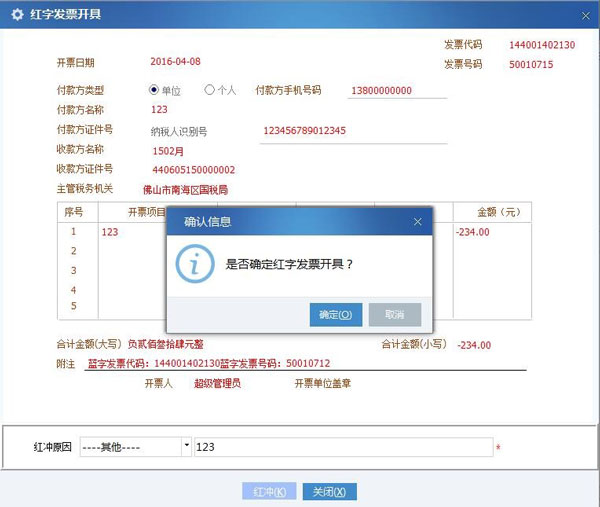
点击确定,会弹出另一提示信息窗口,如下图,在打印机里放入对应的纸质发票,方可开红票。

点击确定自动跳转打印预览界面,如下图,点击左上角打印。
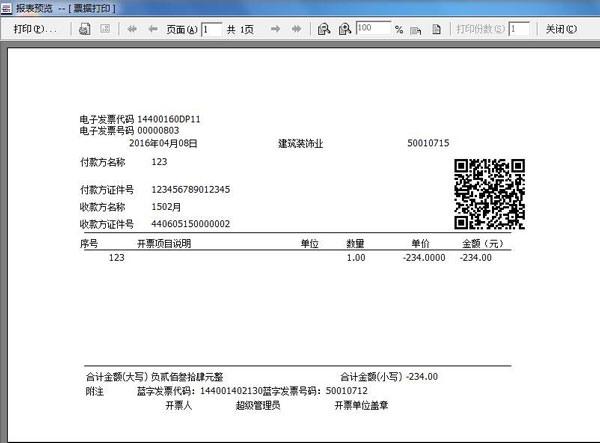
注意:离线开具的发票不能冲红;未验旧的发票也不能冲红。
3.3发票作废
业务说明:
发票在未验旧情况下,被对方要求退回或者发票信息开具错误,可在本功能中进行作废。
注意:(1)目前软件已实现自动验旧功能,正常情况下无需用户手工导出验旧。(2)验旧成功的发票不能进行作废,只能进行冲红。(3)已经生成过记账清单的发票不能作废。(4)离线状况下不能作废在线开具的发票。
操作说明:
1、选择“发票开具>>发票作废”,查询条件默认为展开,需要隐藏时,点击【隐藏查询】即可隐藏查询条件。如图:
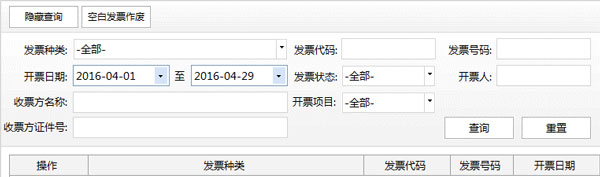
2、作废,查询出需要作废的发票,点击该发票左边作废按钮,如图:
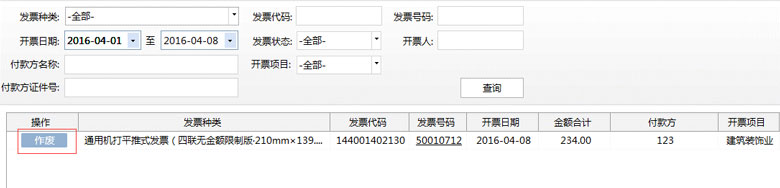
然后在下图中输入需要作废的发票的代码号码以及作废原因,点击作废。
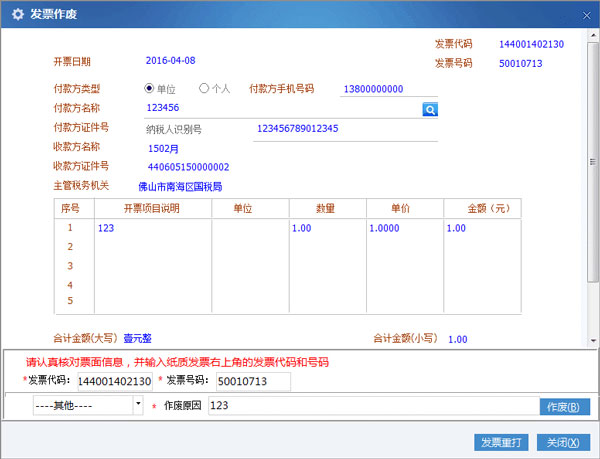
作废成功后,跳出结果提示如下图,证明作废成功。
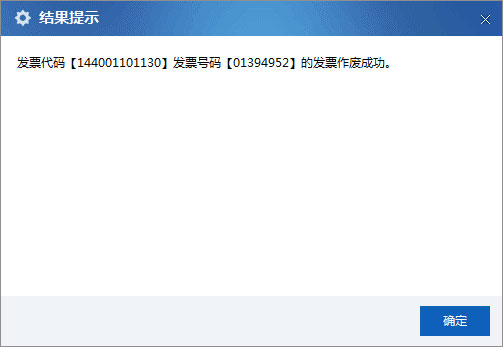
发票作废后,双击打开该发票查看时,会有发票作废的红色标志,将需要作废的该张发票放入打印机,点击打印作废标志,如图。将在发票上打印作废标志。
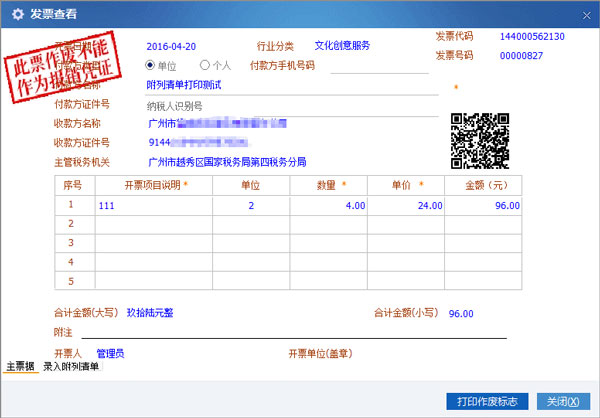
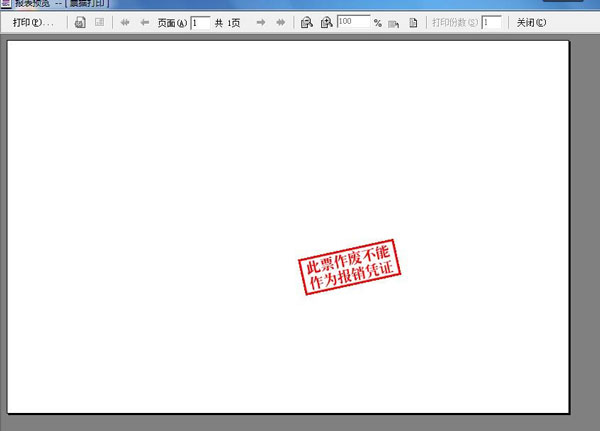
3、空白发票作废。发票在没有开具的情况下,如果业务需要,要求作废,可在本模块进行作废处理。空白作废两种形式:单张发票作废和多张发票作废。如图。
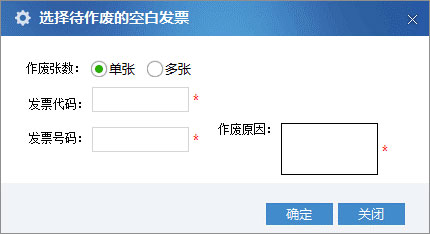

3、开票信息下载,例如软件重新安装或者换电脑系统安装,之前开过的发票信息可以通过本功能进行下载查询。如下图。注意:选择的开票日期时间段不能大于3个月。
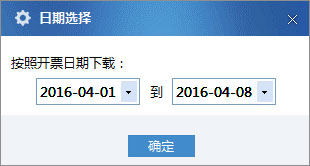
4、单张发票下载,通过本功能可以下载到之前开具的某张发票的信息,需要输入该张发票的代码号码。如下图。
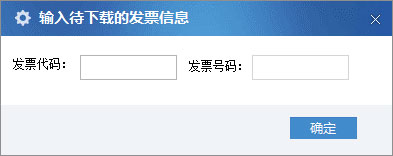
5、导出excel,如果需要导出电子版的发票信息,可以通过本功能查询并且导出成excel格式。如图
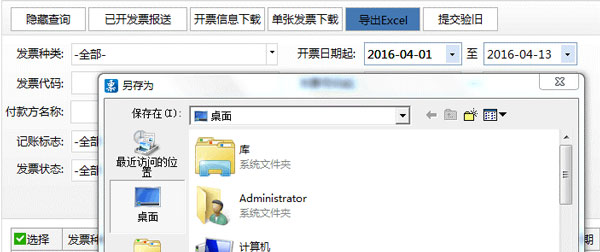
6、提交验旧。当发票库存数比较小时(一般是不超过该票种核定的最大持票数的20%),那么可以手工提交验旧,验旧成功后,纳税人才可以到税局领购新的发票。
注意:(1)目前软件已实现自动验旧功能。(2)当发票库存数没有超过核定的警戒值,不能手工提交验旧,点击提交验旧是会有提示信息如下:
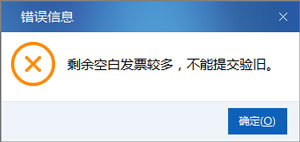
7、附列清单打印。开出的发票带附列清单的,可通过本模块选中发票点击附列清单打印,或者在下面的界面直接双击打开带清单的发票,如图,直接点击打印清单。
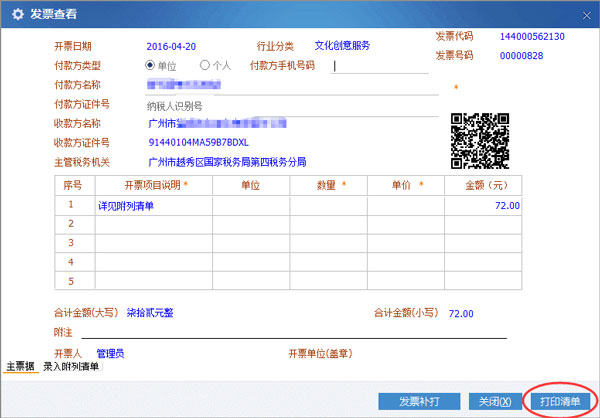
下图为清单打印的界面。
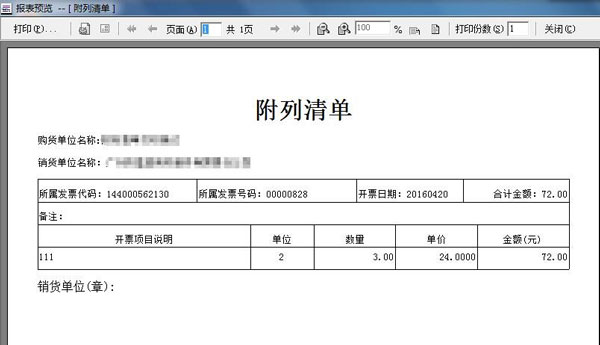
8、发票补打。开过的发票如果想重新打印,可以通过本模块点击发票补打,或者在下面的界面直接双击打开需要打印的发票,如图,直接点击发票补打。
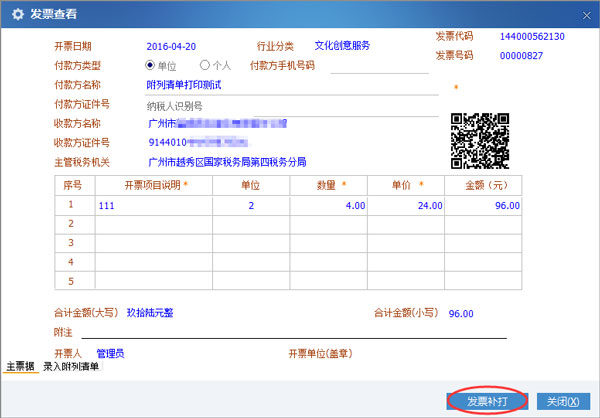
6.数据应用
6.1记账清单生成
业务说明
根据发票开具情况,按照一定时间段将开具过的发票生成一份记账清单,包含记账清单汇总数据以及记账清单明细数据。
本模块设置主要是因为有些发票是单联的,没有记账联,那么可以通过本模块生成记账清单,以便纳税人后期记账。
操作说明
1、选择“记账清单生成”,如下图所示。查询条件默认为展开,需要隐藏时,点击【隐藏查询】即可隐藏查询条件。查询类型可分为开票方和受票方两种进行查询。
注意:(1)查询条件开票日期选择不能跨月;(2)记账清单当月可多次生成;(3)开具的发票如果付款方证件号码没有录入,那么发票种类选择受票方的时候是查询不到这张发票的。
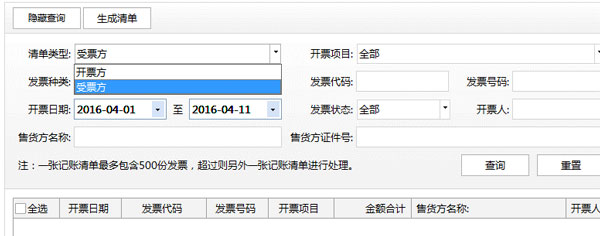
2、查询出需要生成清单的发票数据后,点击【生成清单】按钮,则会出现记账清单汇总数据以及记账清单明细数据。如图。
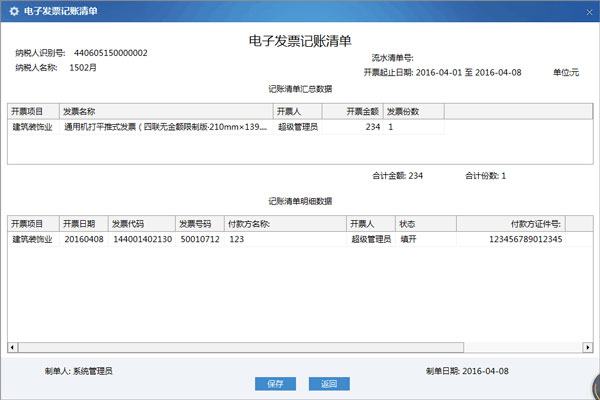
点击保存正式生成记账清单,里面有打印汇总和打印明细。如图。注意:已经生成过记账清单的发票,在本模块中再次点查询就不能查询到了。
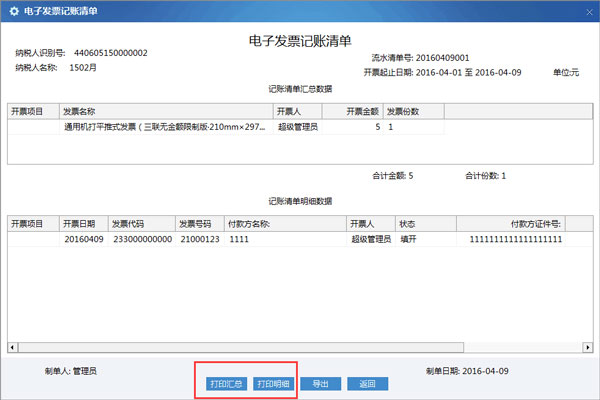
打印汇总,如下图。
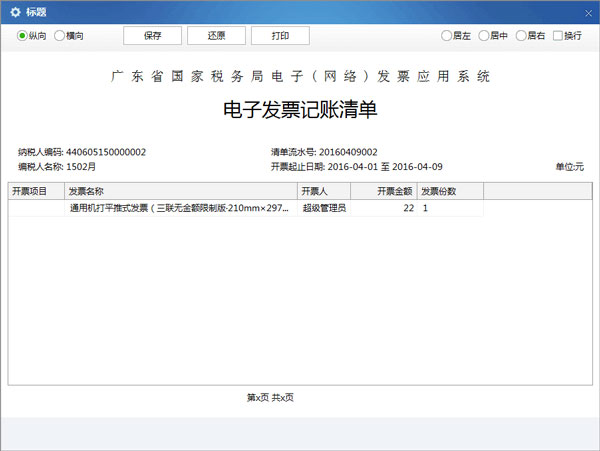
打印明细,如下图。
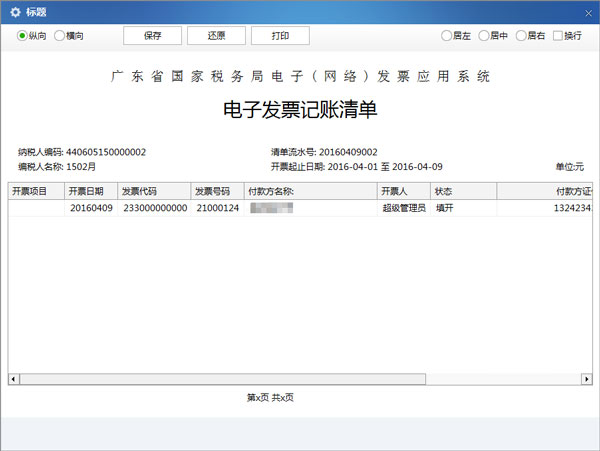
6.2记账清单查询作废
业务说明
本模块可以查看或作废之前生成的记账清单。
操作说明
选择“记账清单查询作废”,如下图所示。查询条件默认为展开,需要隐藏时,点击【隐藏查询】即可隐藏查询条件。可通过操作下的查看和作废按钮对生成的记账清单进行操作。
注意:只能作废当月的记账清单。
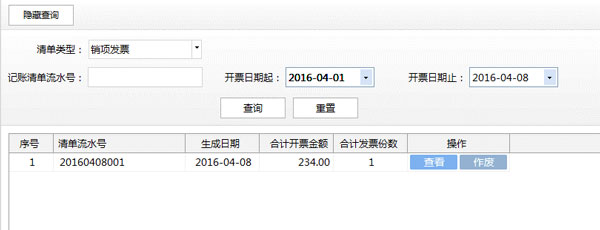
7.基础信息
7.1领购信息
业务说明:
当纳税人在税局完成发票领购后,可通过首页的刷新按钮获取发票领购信息,如果刷新按钮获取不到对应的领购信息,可打开【领购信息】功能,通过手工方式,下载发票领购信息。
提醒:刷新按钮仅获取最近两周的发票领购信息,超过两周的领购信息,需要到发票【领购信息】功能处,手工下载。
操作说明:
1、选择“领购信息”,查询条件默认展开,需要隐藏时,点击【隐藏查询】即可隐藏查询条件。如图:

2、选择“下载领购信息”,出现日期选择,按领购时间段获取。如图。
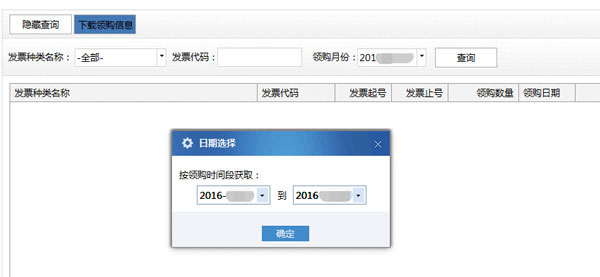
领购下载成功后会出现结果提示,如下图:
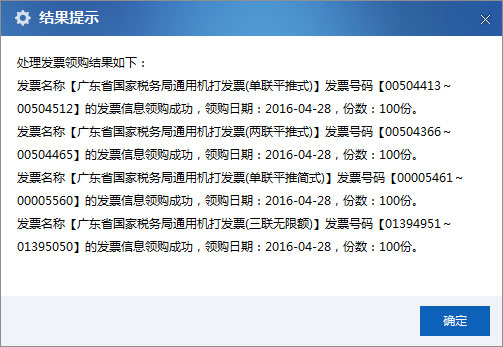
7.2付款方信息
业务说明:
通过本功能设置企业往来客户的信息,在开票时可快速选择常用的付款方信息,无需反复录入。
操作说明:
1、选择“基础信息>>付款方信息”,查询条件默认为展开,需要隐藏时,点击【隐藏查询】即可隐藏查询条件。如图:
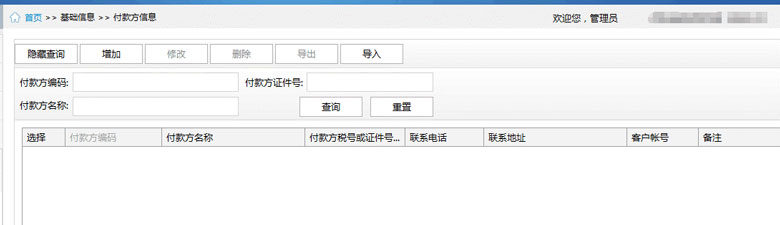
2、增加:点击【增加】,如下图。输入付款方编码、付款方名称等信息点击确定。
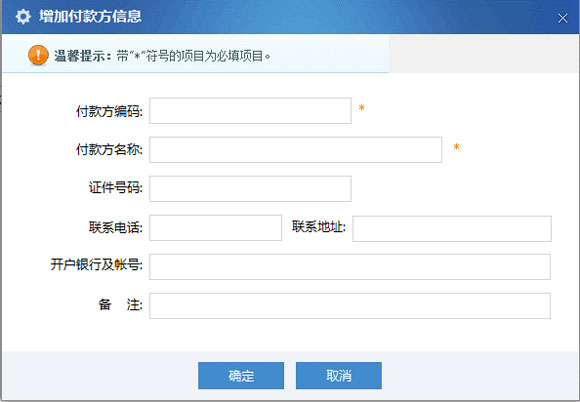
3、修改:点击【修改】,如下图。可修改已经存在的付款方信息。
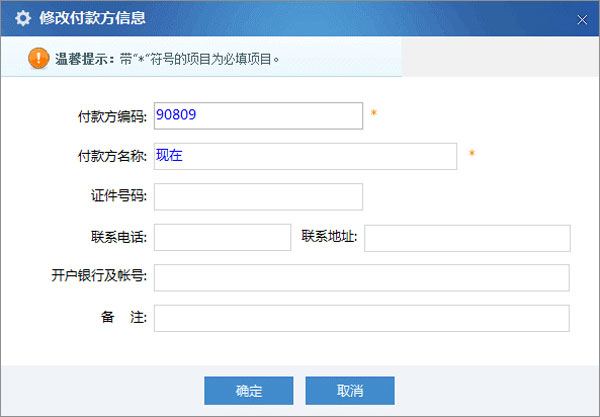
4、删除:点击【删除】,会跳出确认信息的提示窗口,如下图。点击确定,可以删除选中的付款方信息。
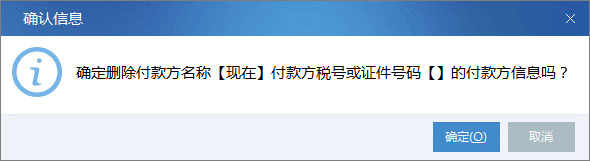
5、导出:点击【导出】,如下图。可将选中的付款方信息导出成excel格式的表。
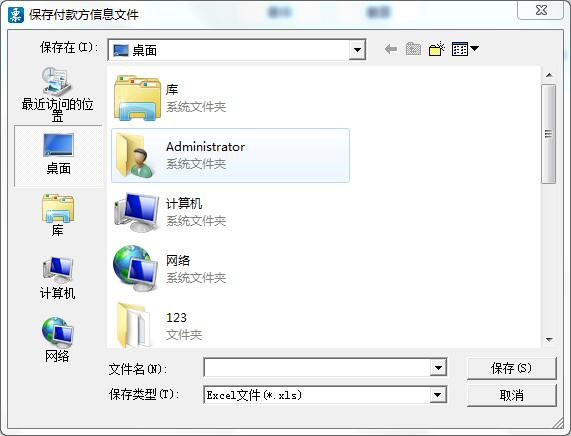
6、导入:点击【导入】,如下图。可以将设置好的excel格式的付款方信息导入到软件中。
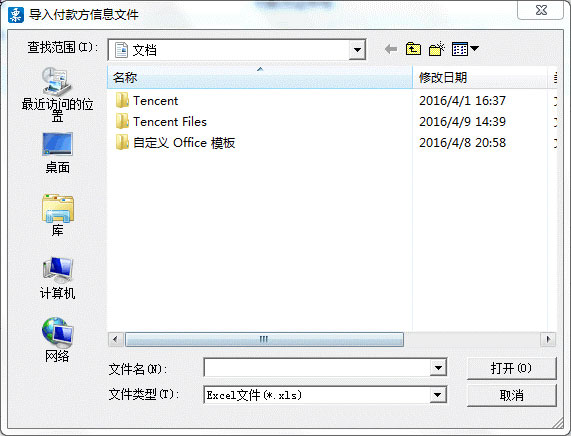
7.3开票项目说明
业务说明:
录入企业常用开票项目信息,通过本功能设置,在开票时可快速选择票面需要打印的开票项目说明,无需反复录入。操作说明:
1、选择“基础信息>>开票项目说明”,查询条件默认为展开,需要隐藏时,点击【隐藏查询】即可隐藏查询条件。
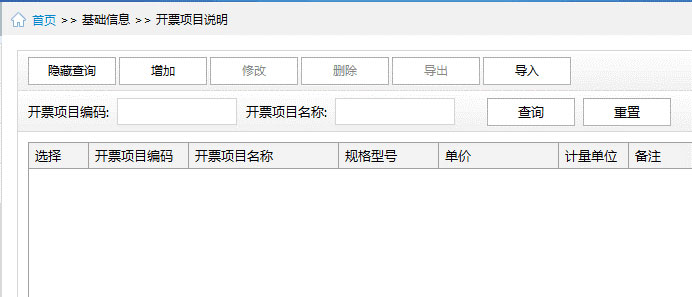
2、增加:点击【增加】,如下图。输入开票项目编码、开票项目名称等信息点击确定。
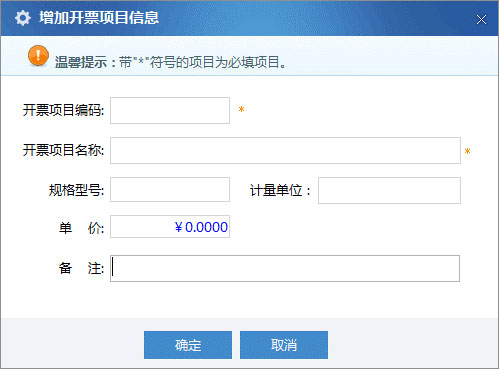
3、修改:点击【修改】,如下图。可修改已经存在的开票项目。
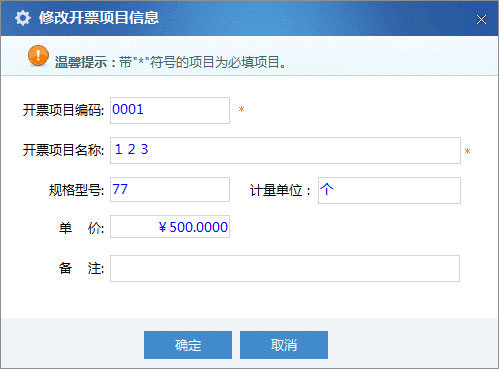
4、删除:点击【删除】,会跳出确认信息的提示窗口,如下图。点击确定,可以删除选中的开票项目。
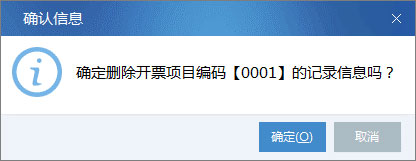
5、导出,如下图:可将选中的开票项目说明导出成Excel格式的表。
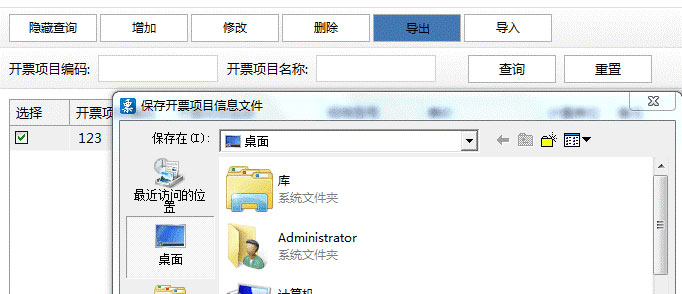
6、导入:点击【导入】,如下图。可以将设置好的excel格式的开票项目导入到软件中。

7.4用户设置
业务说明:
通过此功能可以添加修改删除操作员,本功能只有管理员可操作。
操作说明:
1、增加:点击【增加】,如下图。用户编码为税号或社会信用代码加@001、@002、@003等依次类推。
提醒:开具发票的时候,左下角会显示开票人姓名,如果想更改,可以选择这个界面所添加的操作员登录,或者在开具界面开票人地方双击可直接更改。
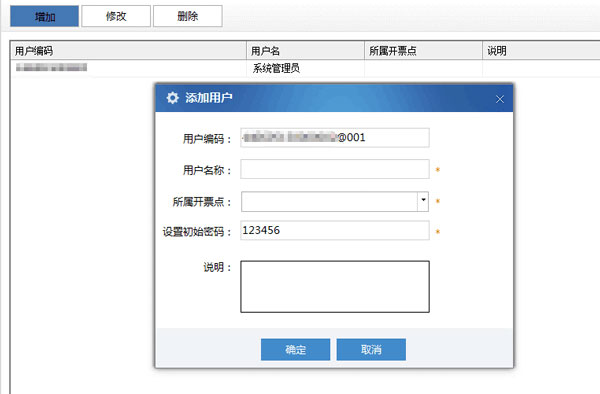
2、修改:点击【修改】,如下图。注意:只可修改管理员账号的姓名和说明,其他账号除了用户名都可修改。
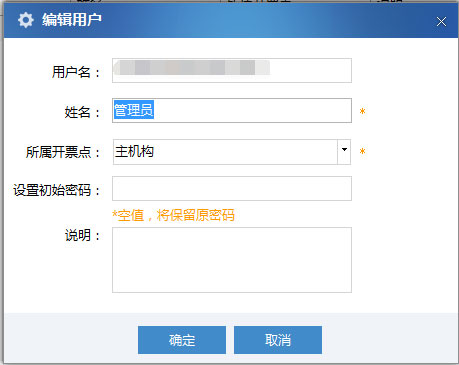
2、删除:点击【删除】,可直接删除某操作员。如图。
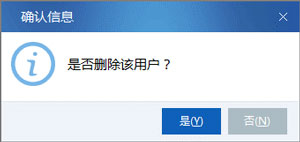
8.网点管理
8.1网点设置
业务说明:
通过本功能设置开票网点。提醒:分网点没有该功能。
操作说明:
1、增加,通过本模块输入开票点编码,开票点名称,增加所需的开票点,如图:
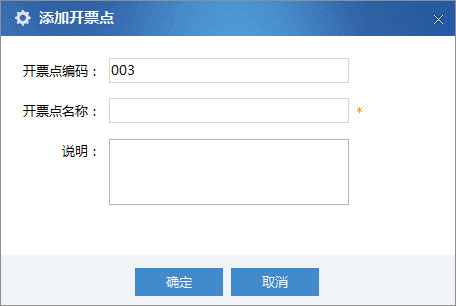
2、修改,增加过的开票点可以通过本模块进行修改,如图:
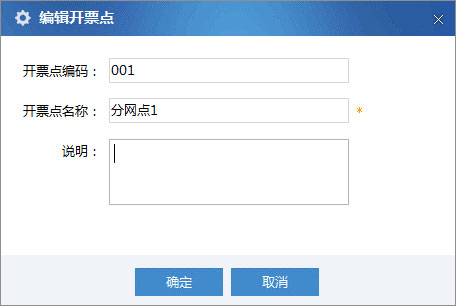
3、删除,点击删除跳出确认信息,如下图,点击是可以删除某开票点。
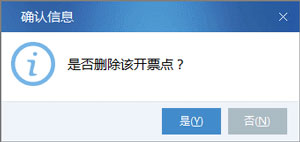
8.2发票分配
业务说明
主分机构的企业,是由主机构领购发票,通过本模块可将领购的发票分配到各个分网点。注意:本模块只有主机构有显示,分网点没有本功能。
操作说明
1、选择“发票分配”,查询条件默认展开,需要隐藏时,点击【隐藏查询】即可隐藏查询条件。如图:
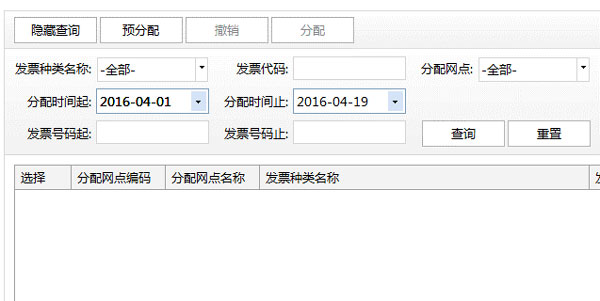
2、预分配,主机构领购了发票,可以通过这个模块先进行预分配给分支机构,如图,选择要分配的网点,录入分配数量,点击确定。
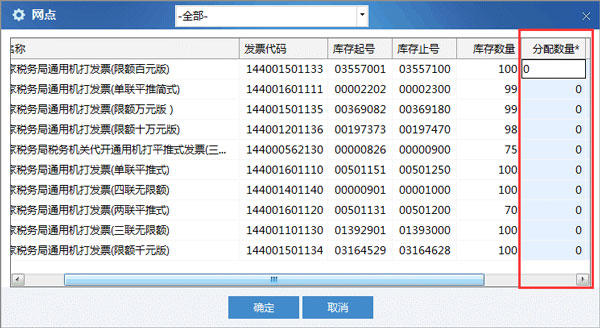
提示发票分配录入成功,如图。发票状态为预分配。
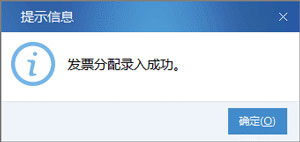
3、撤销。已经预分配给网点的发票,如果有问题或者想重新分配,可以通过本功能进行撤销。选中该行记录点击撤销,撤销成功会弹出提示如下图。
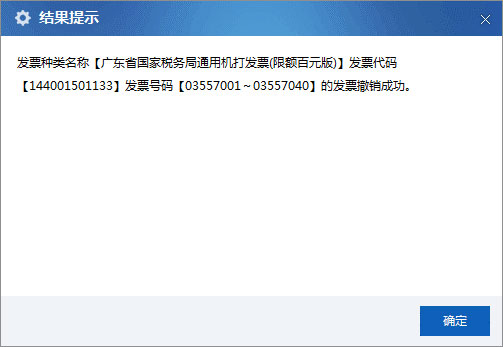
4、分配,把需要分配的发票先进行预分配处理,确定没问题后可以通过本功能进行分配。点击分配后如下图。
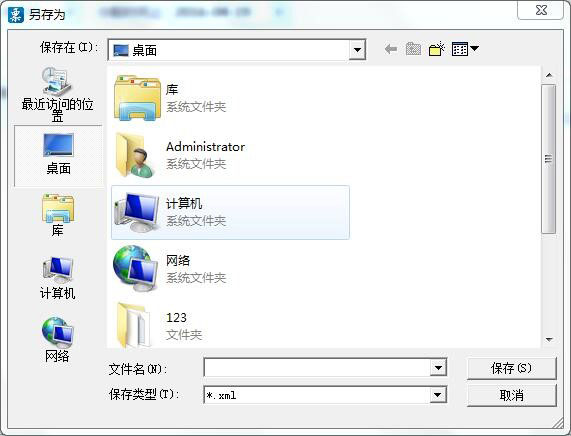
选择导出的路径,点击保存,则导出xml格式的文件,将此文件交付给分网点。注意:预分配的发票可以撤销,已经分配成功的发票不能撤销。
8.3发票接收
业务说明
主机构将发票分配给分网点,通过本模块导入到软件中进行开票。注意:本模块只有分网点有显示,主机构没有本功能。
操作说明
1、选择“发票接收”,查询条件默认展开,需要隐藏时,点击【隐藏查询】即可隐藏查询条件。如图:
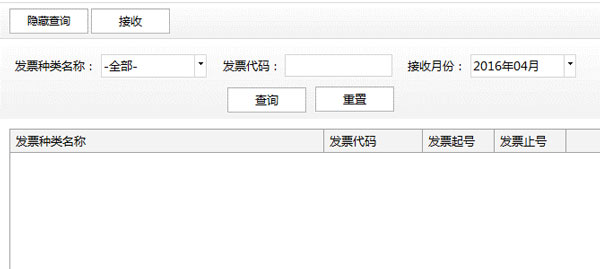
2、收回。分网点将收到的xml格式文件,点击接收,如图。
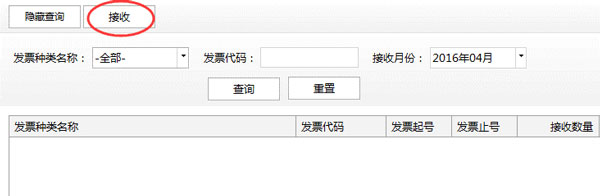
选择xml文件保存路径,选中文件点击打开,提示:接收发票分配数据成功,点击确定提示接收发票成功,如图:则证明已经接收成功。

8.4发票退回
业务说明
主机构分配给网点的发票,由于分配错误,或者网点没有开完等原因,可以通过本模块将未开具的发票退回主机构。注意:只有分网点有本模块。
操作说明
1、选择“发票退回”,查询条件默认展开,需要隐藏时,点击【隐藏查询】即可隐藏查询条件。如图:
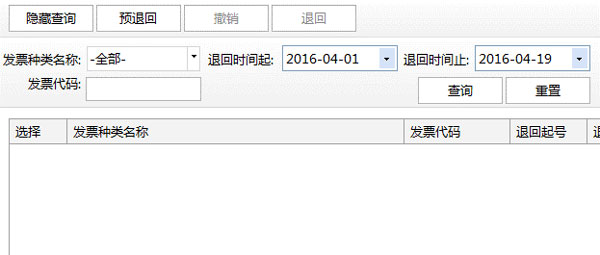
2、预退回,网点接收的发票,如果要退回,需要先通过本模块进行预退回处理。点击预退回,输入退回数量点击确定。如图:
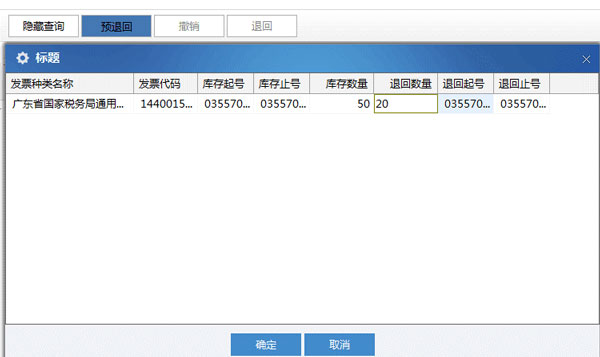
提示:录入发票退回成功,发票状态为预退回。
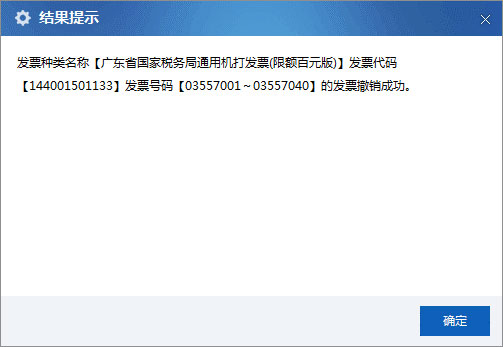
3、撤销。已经预退回给主机构的发票,可以通过本功能进行撤销。选中该行记录点击撤销,撤销成功会弹出提示如下图。
4、退回。
分网点需要退回给主机构的发票先进行预退回,确定没问题后通过本功能进行退回。点击退回,如下图,选择退回的xml文件保存路径,输入文件名点击保存。将导出的xml文件交付给主机构。

8.5发票收回
业务说明
分网点退回的发票,主机构拿到xml文件后通过本模块导入到软件中。注意:只有主机构有显示本模块,分支机构没有该功能。
操作说
1、选择“发票收回”,查询条件默认展开,需要隐藏时,点击【隐藏查询】即可隐藏查询条件。如图:
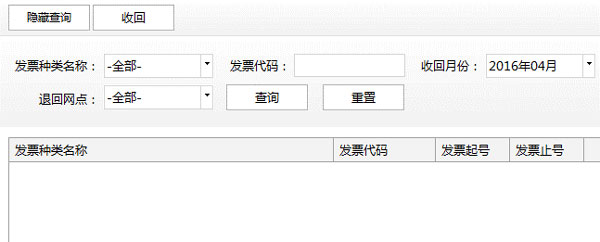
2、收回。分网点退回的xml文件,主机构点击收回,如图:
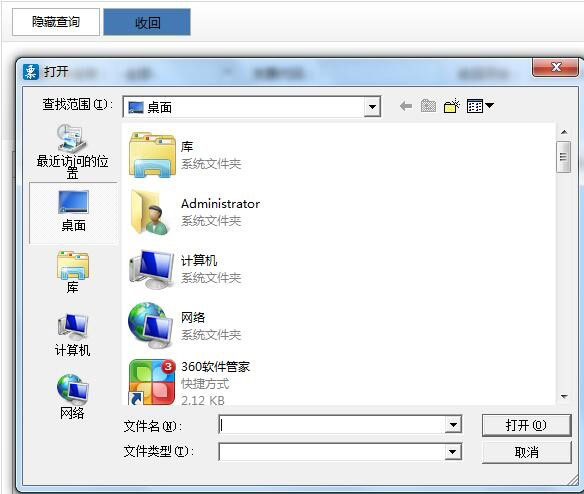
选择分网点退回的文件的保存路径,选中该xml文件,点击打开,提示收回发票数据成功,如图,则退回的发票已经导入系统中了。